Увезите обележиваче, лозинке у Цхроме из другог прегледача
Ако сте одлучили да пређете на Цхроме(Chrome) као подразумевани прегледач у Windows 11/10 , можда бисте желели да преместите сва подешавања и податке из постојећег прегледача у Цхроме(Chrome) . Можете лако да пренесете или увезете обележиваче, фаворите, лозинке(Passwords) , податке за аутоматско попуњавање, претраживаче (Autofill),(Search) историју прегледања из Едге(Edge) , Интернет Екплорер(Internet Explorer) , Фирефок(Firefox) у прегледач Гоогле Цхроме(Google Chrome) , на Windows 11/10 , пратећи ову процедуру.
Увезите обележиваче(Bookmarks) , лозинке(Passwords) у Цхроме
Укључите(Fire) свој Цхроме(Chrome) претраживач и кликните на дугме у облику хамбургера Прилагодите свој Гоогле Цхроме(Customize your Google Chrome) тастер у крајњем горњем десном углу. Видећете да се следећи мени појављује након што поставите показивач миша преко везе Обележивачи .(Bookmarks)
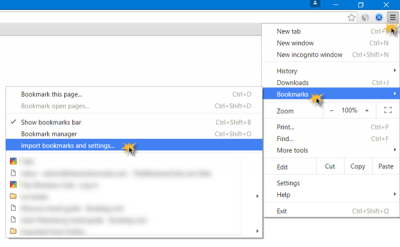
Сада кликните на везу Увези обележиваче и подешавања да бисте приказали следећи интерфејс. (Import)Овде можете да изаберете претраживач одакле желите да увезете подешавања у Цхроме(Chrome) . Можете да пренесете подешавања из прегледача Мицрософт Едге(Microsoft Edge) , Интернет Екплорер(Internet Explorer) , Мозилла Фирефок(Mozilla Firefox) или директно из ХТМЛ(Bookmarks HTML) датотеке обележивача.
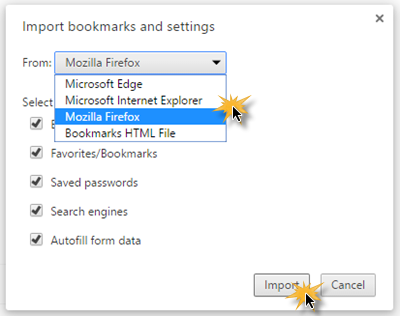
Такође можете изабрати подешавања која желите да увезете. Доступне опције су – Историја прегледања , (Browsing)Обележивачи(Bookmarks) , Сачуване(Saved) лозинке, Претраживачи(Search) и Подаци обрасца за аутоматско попуњавање .(Autofill)
Након што одаберете своје жељене поставке, затворите остале прегледаче и кликните на Настави(Continue) .

У року од неколико секунди, процес преноса ће бити завршен и видећете следећу поруку.
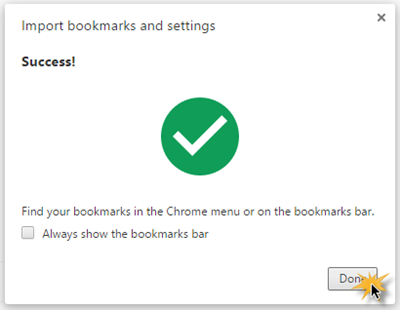
Ако желите, можете потврдити избор у пољу за потврду Увек прикажи траку са обележивачима(Always show the bookmarks bar) , ако желите да се то уради.
Након тога кликните на дугме Готово(Done) да бисте завршили процес.
На овај начин можете да пренесете или увезете сва подешавања из другог прегледача у Цхроме(Chrome) прегледач.
Повезани постови који би вас могли занимати:(Related posts that may interest you:)
- Извезите Гоогле Цхроме обележиваче у ХТМЛ датотеку(Export Google Chrome bookmarks to an HTML file)
- Увезите фаворите и обележиваче у Едге(Import Favorites and Bookmarks into Edge)
- Извезите Фаворите Едге претраживача у ХТМЛ датотеку(Export Edge browser Favorites to an HTML file)
- Извезите лозинке из Фирефок-а(Export Passwords from Firefox)
- Извезите обележиваче из Фирефок-а(Export Bookmarks from Firefox)
- Увезите обележиваче у Фирефок(Import Bookmarks into Firefox) .
Related posts
Користите Цхроме алатку за опоравак обележивача да бисте опоравили избрисане обележиваче
Како увести обележиваче у Фирефок, из Едге, ИЕ, Цхроме
Како сачувати све отворене картице као обележиваче у Цхроме-у, Фирефок-у, ИЕ, Едге-у
Како да извезете и увезете Цхроме обележиваче
Како избрисати обележиваче у Цхроме-у
Како управљати обележивачима у Гоогле Цхроме-у
Како увести лозинке из Цхроме-а у Фирефок у Виндовс 10
ПассПротецт осигурава да не користите већ пробијене лозинке
Како да извезете и увезете лозинке у Цхроме претраживач
Увезите фаворите, обележиваче у Едге из других претраживача
Како управљати омиљеним у претраживачу Мицрософт Едге
10 савета за управљање обележивачима у Фирефок-у
СторУРЛ: Менаџер обележивача за више прегледача за Виндовс 10
Како да синхронизујете обележиваче и податке претраживача у Фирефоку и Опери
Како да извезете сачуване лозинке у Гоогле Цхроме
Укључите откривање цурења за унете лозинке у Цхроме-у
Цхроме или Фирефок не могу да преузимају или чувају датотеке на вашем рачунару
Уклоните СВЕ сачуване лозинке одједном у Цхроме-у, Фирефок-у, Едге-у
Како да омогућите траку са алаткама Фирефок обележивача само на страници Нова картица
Поново се појављују избрисани обележивачи или Фаворити; не брисање
